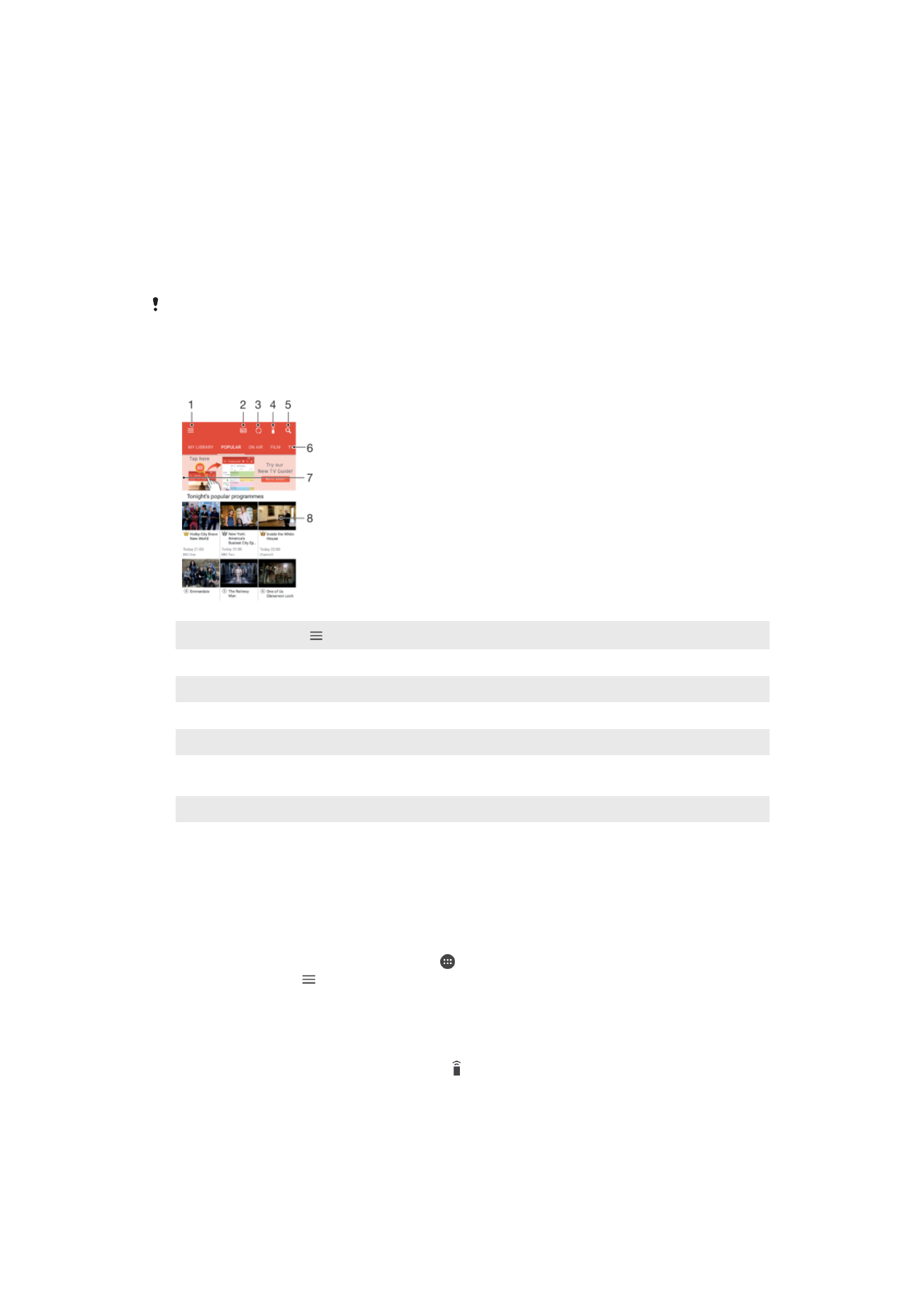
Aplikace Video
V aplikaci Video můžete přehrávat filmy a videoklipy, které jste si uložili nebo stáhli do
zařízení. Aplikace také slouží jako televizní program s možností zobrazení podrobných
informací o pořadech a souvisejícím obsahu, včetně příspěvků o pořadech, které vás
zajímají, v sociálních médiích. Aplikaci můžete použít jako plně funkční dálkové ovládání
pro kompatibilní domácí zařízení. Můžete navíc přehrávat filmy ze zařízení připojených ke
stejné síti nebo filmy uložené v cloudu.
Některé soubory videí nemusí být možné v aplikaci Video přehrát. Dostupnost televizního
programu a dálkového ovládání se pro různé trhy a připojená zařízení liší.
1
Ťuknutím na ikonu otevřete úvodní obrazovku aplikace Video
2
Zobrazení programu
3
Obnovení obsahu
4
Dálkové ovládání
5
Hledání obsahu
6
Přepínání mezi zobrazením obsahu v knihovně, oblíbenými pořady, vysílanými pořady, filmy, seriály a
doporučenými pořady
7
Zobrazení nabídky přetažením levého okraje obrazovky doprava, procházení obsahu a úprava nastavení
8
Zobrazení podrobných informací a souvisejícího obsahu ťuknutím na program
Používání zařízení jako dálkového ovládání
Chcete-li zařízení používat jako dálkové ovládání pro kompatibilní zařízení domácí sítě, je
nejprve nutné obě zařízení spárovat. Obě zařízení musejí být připojena ke stejné síti. Další
informace o kompatibilních zařízeních naleznete v
seznamu kompatibilních zařízení
.
1
Na obrazovce
Plocha ťukněte na ikonu a poté na možnost Video.
2
Ťuknutím na ikonu otevřete nabídku obrazovky Plocha a ťukněte na položku
Přidat zařízení.
3
Ze seznamu vyberte domácí zařízení.
4
Zadejte registrační číslo uvedené na domácím zařízení a párování dokončete podle
pokynů.
5
Po úspěšném spárování se zobrazí ikona funkce dálkového ovládání. Vaše
zařízení budete moct použít jako plně funkční dálkové ovládání pro domácí
zařízení.
125
Toto je internetová verze této publikace. © Tisk je možný pouze pro soukromé použití.
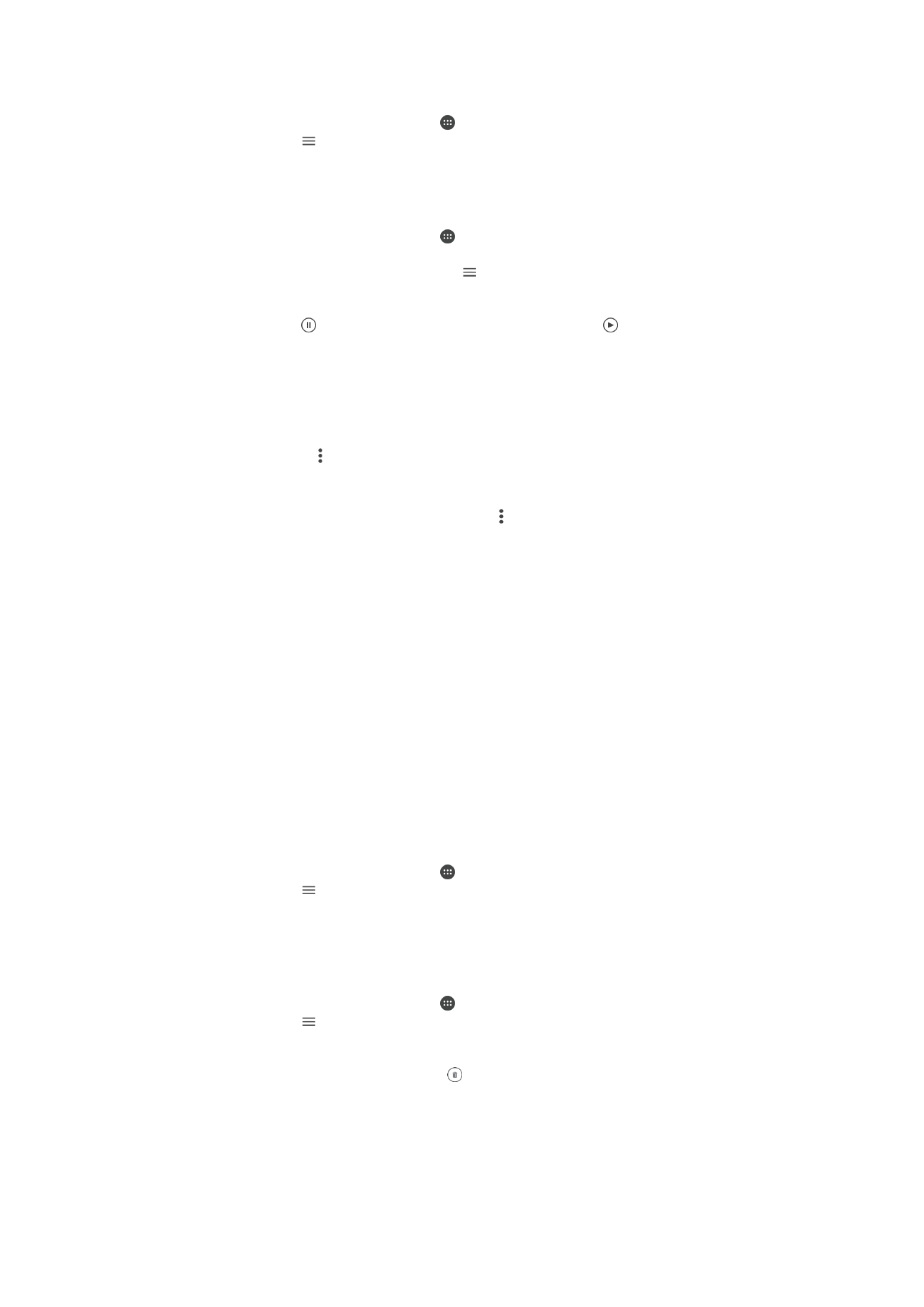
Změna nastavení
1
Na obrazovce
Plocha ťukněte na ikonu a poté na možnost Video.
2
Ťuknutím na ikonu otevřete nabídku obrazovky Plocha a ťukněte na položku
Nastavení.
3
Podle potřeby změňte nastavení.
Přehrávání videa
1
Na obrazovce
Plocha ťukněte na ikonu a poté na možnost Video.
2
Najděte video, které chcete přehrát, a ťukněte na něj. Pokud se video na
obrazovce nezobrazí, ťuknutím na položku otevřete nabídku obrazovky Plocha
a vyhledejte a ťukněte na video, které chcete přehrát.
3
Ťuknutím na obrazovku zobrazíte nebo skryjete ovládací prvky.
4
Ťuknutím na ikonu přehrávání pozastavíte. Ťuknutím na ikonu přehrávání
obnovíte.
5
Přetažením indikátoru průběhu vlevo se ve videu posunete dozadu. Přetažením
indikátoru průběhu vpravo se posunete dopředu.
Změna nastavení zvuku při přehrávání videoklipu
1
Při přehrávání videoklipu zobrazte ovládací prvky ťuknutím na obrazovku.
2
Ťukněte na možnosti >
Nastavení zvuku a upravte nastavení podle potřeby.
Sdílení videa
1
Během přehrávání videoklipu ťukněte na tlačítko a potom na tlačítko
Sdílet.
2
Ťukněte na aplikaci, kterou chcete použít ke sdílení videa, a poté je odešlete
pomocí poskytnutých pokynů.